默认情况下,保存Excel文档时,保存为扩展名为”*.xlsx”的Excel文档,这种格式是从Excel保存格式是从2007开始新的文档格式。有时候为了让跟多的用户都能使用,往往要将文档保存为Excel 97-2003格式。为了提高工作效率。下面我们说一下如何更改保存类型
Excel2016默认保存类型如何修改?
首先我们打开一个Excel工作表
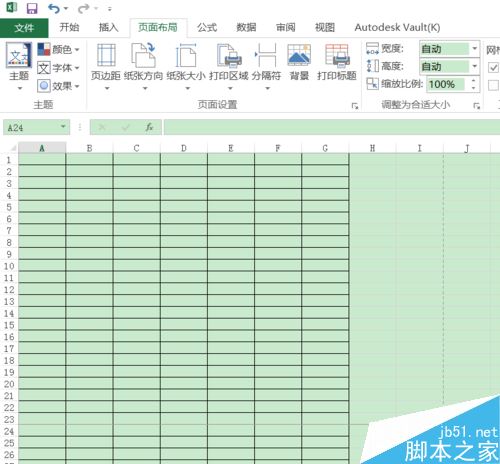
然后我们打开左上方的文件按钮。
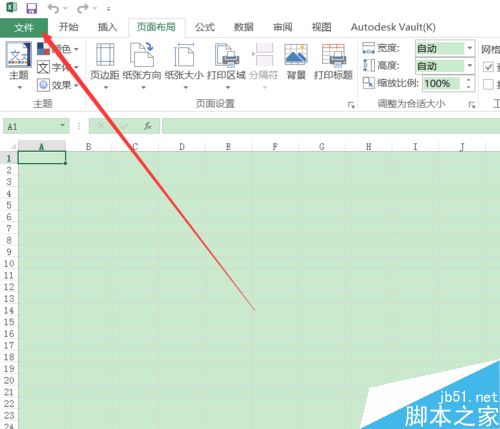
打开后,单击下方的选项。
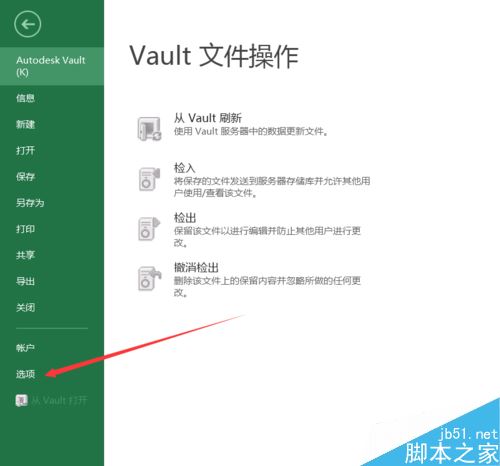
然后找到左侧的保存按钮。
Excel如何统计名字出现次数?Excel统计出现次数教程
excel中数据较多且某一数据重复出现的情况下,需要统计它出现的次数,可以用到countif函数直接求解,本文就通过该函数来统计某一出现次数,需要的朋友可以参考下
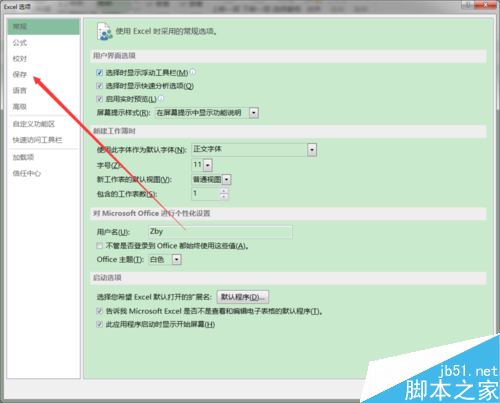
在右侧【保存工作簿】栏的【将文件保存为此格式】下拉列表中选择【Excel 97-2003工作簿(*.xls)】
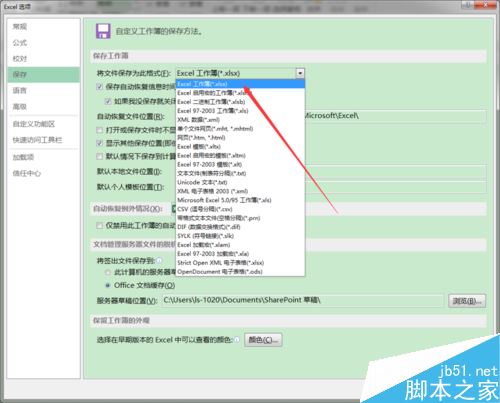
单击【确定】按钮关闭【Excel选项】对话框。当再对文档【另存为】时,【另存为】对话框的【保存类型】默认选项即为的“Excel 97-2003工作簿(*.xls)”
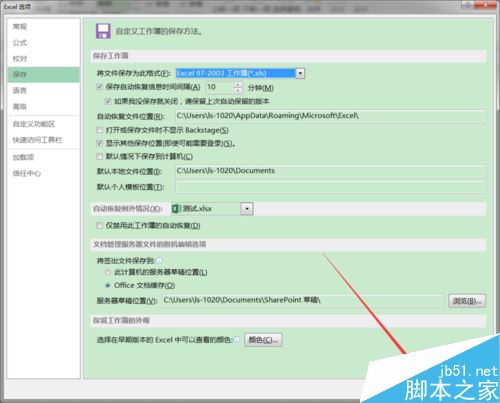
就这么简单,你学会了吗?
相关文章阅读:
Excel2016提示向程序发送命令时出现问题怎么办?
Excel2016默认保存路径怎么更改?Excel2016更改默认保存路径教程
Excel2016如何“以只读方式打开” Excel2016以只读方式打开教程
Excel网格线不见了怎么办?Excel网格线不显示的解决方法
正常打开excel都会有网格线存在,用来显示出excel单元格的最小单位,有时误操作会导致网格线消失,那么怎么显示网格线呢?一起来看吧






